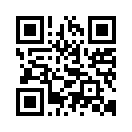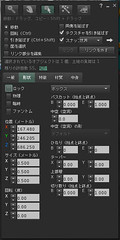2014年12月02日
プリム編集のルーラーについて
続きましてこちらは技術系のほうのアドベントカレンダーの記事です。
セカンドライフ技術系Advent Calendar 2014
今年のテーマは「編集画面のルーラー機能について」。プリムをいじるほとんどの人が使っている機能だと思いますが、独学で覚えたりしてると、意外と使ってない細かい機能があったりするんですよね。
セカンドライフ技術系Advent Calendar 2014
今年のテーマは「編集画面のルーラー機能について」。プリムをいじるほとんどの人が使っている機能だと思いますが、独学で覚えたりしてると、意外と使ってない細かい機能があったりするんですよね。
ルーラーとは、プリムの編集時―――移動や拡大縮小、回転を行っている間だけ画面上に表示される「目盛り」のことです。これは、プリム編集画面右上の「スナップ」というチェックボックス(クライアントの言語設定が日本語の場合、尻尾が隣のプルダウンに隠れてますが)をオンにすることで表示されます。
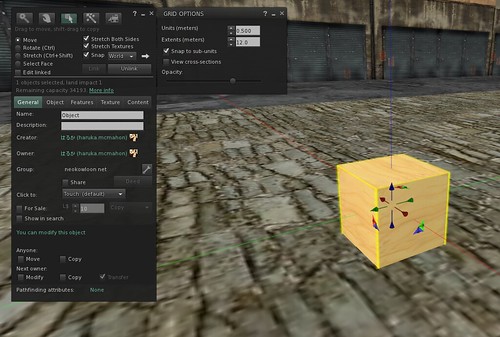
"Prim Edit - Ruler" ORIGINAL UPLOADED BY regicat.
チェックの隣にあるプルダウンは、プリム座標の種別です。SIMを基準にした絶対座標の「世界(World)」、編集中のプリムの向きを基準にした「ローカル(Local)」、他のプリムを基準にした「リファレンス(Reference)」の3種類があります。
さらにその右の矢印のついたボタンがグリッドオプション。ルーラーの目盛りの長さやサブ目盛りを表示するかどうかの設定などができます。
ルーラーが表示されるのは、プリムの移動・回転・拡縮ハンドルをクリックしてドラッグしている間だけ。このとき、クリックしたままマウスカーソルをドラッグして目盛りの上まで持っていくと、2本の目盛りに直角に交わる両矢印が表示されます。この状態でプリムの操作を行うと、目盛りの位置で操作がぴたっと止まる(スナップ)ので、大きさや位置を調整するのに便利です。この辺まではみなさんご存知でしょう。
で、さきほど説明したプルダウンの座標種別。これが、ルーラーの表示にも影響を及ぼしているのです。
この写真はプルダウンを「世界」に設定したとき。目盛りの数値として出ているのはプリムの絶対座標です。
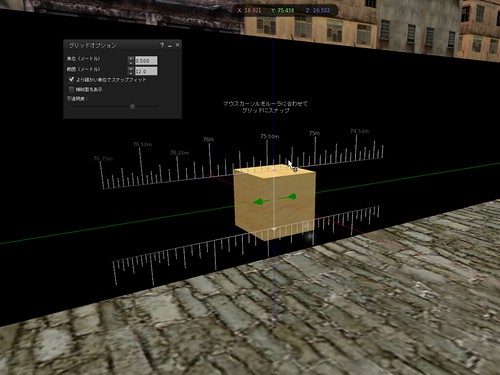
"Prim Edit - Ruler (World Mode)" ORIGINAL UPLOADED BY regicat.
こちらはプルダウンを「ローカル」にした場合。先ほどとは異なり、ルーラーの数値は0x、0.5x、1x、2x……などと後ろに「x」がついています。
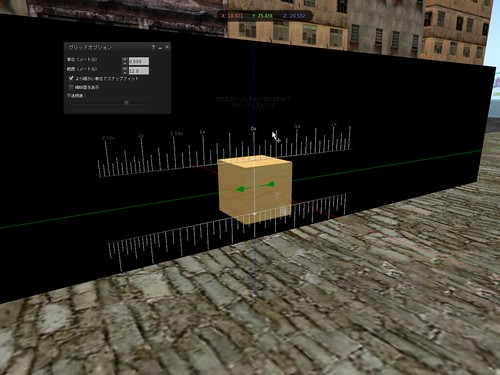
"Prim Edit - Ruler (Local Mode)" ORIGINAL UPLOADED BY regicat.
こちらはプルダウンを「ローカル」にした場合。先ほどとは異なり、ルーラーの数値は0x、0.5x、1x、2x……などと後ろに「x」がついています。
これはアルファベットのエックスではなくて×(かける)記号。0倍、1/2、1倍、2倍……を表しているのです。はて、何の?もちろん、元のプリムの、です。
たとえば1つRezしたボックスプリムの隣に同じボックスを並べていく場合。Shiftキーを押しながら移動するとプリムがコピーされるのはご存知ですね。このとき、ルーラーをローカルに設定して、目盛りの1xの位置に移動させてみましょう。すると、コピーされたボックスは元のボックスとぴったり隣り合った位置に並びます。これは移動距離が1x、すなわち元のプリムの大きさの1倍だからです。同じようにしてコピーしながら並べていけば、ぴったりとくっつけて並べることができます。
では、リファレンスの場合は?
実はこのモード、昔は日本語の記述がほとんどなくて、他のプリムが基準になるということは知っていても、ほとんどの人が使い方を知らなかったのです。使い方がわからないので使った結果どうなるかもわからない。かの伝説のメガネ教室でも、「機能しないバグかもしれません」「覚えなくていいと思います」なんて教えていたのです。ひどい学校ですね(笑)。
こんなひどいセンセイにならないよう、この機会に覚えてしまいましょう。
まず、基準になるプリムは自分が編集できるプリムでないと機能しません(バグだという噂があったのはそのためかも)。写真では黒いバックの壁を基準にしています。
基準のプリムを選択した状態で、メニューから「製作>オプション>選択をグリッドに適用」とたどってクリックします。これで選択プリムが基準に設定されました。
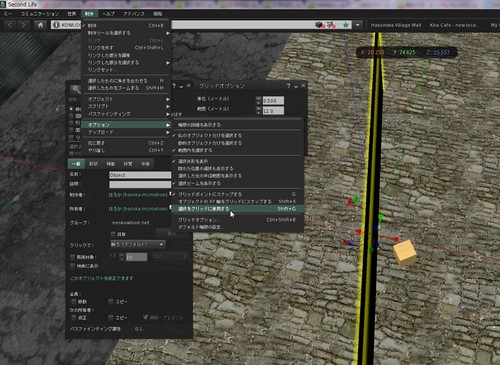
"Prim Edit - How To Use Ruler in Reference Mode 1" ORIGINAL UPLOADED BY regicat.
次に操作したいプリムのほうを選んでみてください。移動のハンドルがSIMの方角ともプリムの方向とも違う、基準プリムと平行・垂直になっているはずです。もちろん回転や拡縮も、元のプリムが基準となります。
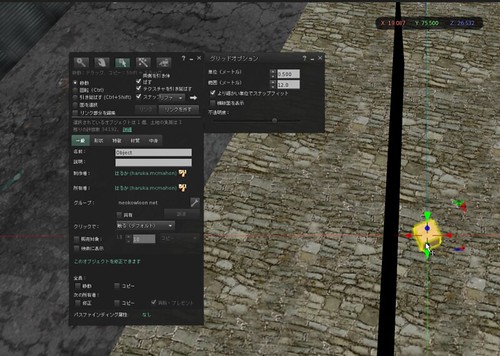
"Prim Edit - How To Use Ruler in Reference Mode 2" ORIGINAL UPLOADED BY regicat.
SIMの方角に対して斜め方向に建物を建てたりする場合にかなり便利な機能です。ぜひ使ってみてください。
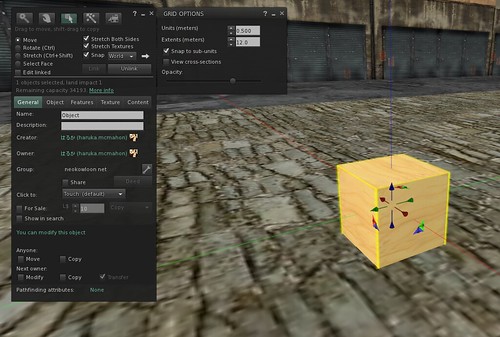
"Prim Edit - Ruler" ORIGINAL UPLOADED BY regicat.
チェックの隣にあるプルダウンは、プリム座標の種別です。SIMを基準にした絶対座標の「世界(World)」、編集中のプリムの向きを基準にした「ローカル(Local)」、他のプリムを基準にした「リファレンス(Reference)」の3種類があります。
さらにその右の矢印のついたボタンがグリッドオプション。ルーラーの目盛りの長さやサブ目盛りを表示するかどうかの設定などができます。
ルーラーが表示されるのは、プリムの移動・回転・拡縮ハンドルをクリックしてドラッグしている間だけ。このとき、クリックしたままマウスカーソルをドラッグして目盛りの上まで持っていくと、2本の目盛りに直角に交わる両矢印が表示されます。この状態でプリムの操作を行うと、目盛りの位置で操作がぴたっと止まる(スナップ)ので、大きさや位置を調整するのに便利です。この辺まではみなさんご存知でしょう。
で、さきほど説明したプルダウンの座標種別。これが、ルーラーの表示にも影響を及ぼしているのです。
この写真はプルダウンを「世界」に設定したとき。目盛りの数値として出ているのはプリムの絶対座標です。
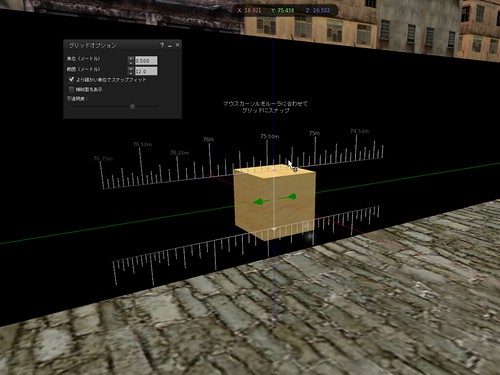
"Prim Edit - Ruler (World Mode)" ORIGINAL UPLOADED BY regicat.
こちらはプルダウンを「ローカル」にした場合。先ほどとは異なり、ルーラーの数値は0x、0.5x、1x、2x……などと後ろに「x」がついています。
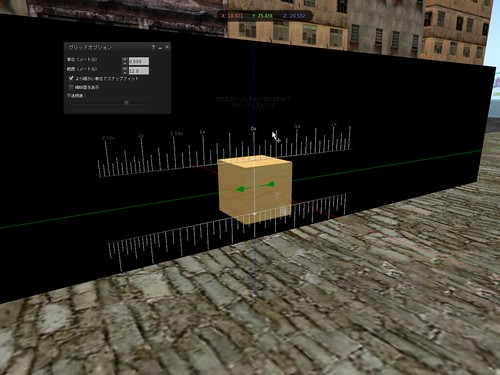
"Prim Edit - Ruler (Local Mode)" ORIGINAL UPLOADED BY regicat.
こちらはプルダウンを「ローカル」にした場合。先ほどとは異なり、ルーラーの数値は0x、0.5x、1x、2x……などと後ろに「x」がついています。
これはアルファベットのエックスではなくて×(かける)記号。0倍、1/2、1倍、2倍……を表しているのです。はて、何の?もちろん、元のプリムの、です。
たとえば1つRezしたボックスプリムの隣に同じボックスを並べていく場合。Shiftキーを押しながら移動するとプリムがコピーされるのはご存知ですね。このとき、ルーラーをローカルに設定して、目盛りの1xの位置に移動させてみましょう。すると、コピーされたボックスは元のボックスとぴったり隣り合った位置に並びます。これは移動距離が1x、すなわち元のプリムの大きさの1倍だからです。同じようにしてコピーしながら並べていけば、ぴったりとくっつけて並べることができます。
では、リファレンスの場合は?
実はこのモード、昔は日本語の記述がほとんどなくて、他のプリムが基準になるということは知っていても、ほとんどの人が使い方を知らなかったのです。使い方がわからないので使った結果どうなるかもわからない。かの伝説のメガネ教室でも、「機能しないバグかもしれません」「覚えなくていいと思います」なんて教えていたのです。ひどい学校ですね(笑)。
こんなひどいセンセイにならないよう、この機会に覚えてしまいましょう。
まず、基準になるプリムは自分が編集できるプリムでないと機能しません(バグだという噂があったのはそのためかも)。写真では黒いバックの壁を基準にしています。
基準のプリムを選択した状態で、メニューから「製作>オプション>選択をグリッドに適用」とたどってクリックします。これで選択プリムが基準に設定されました。
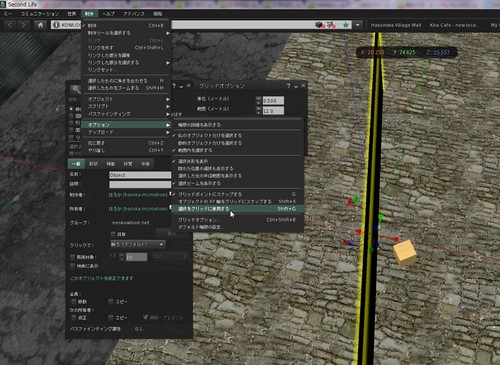
"Prim Edit - How To Use Ruler in Reference Mode 1" ORIGINAL UPLOADED BY regicat.
次に操作したいプリムのほうを選んでみてください。移動のハンドルがSIMの方角ともプリムの方向とも違う、基準プリムと平行・垂直になっているはずです。もちろん回転や拡縮も、元のプリムが基準となります。
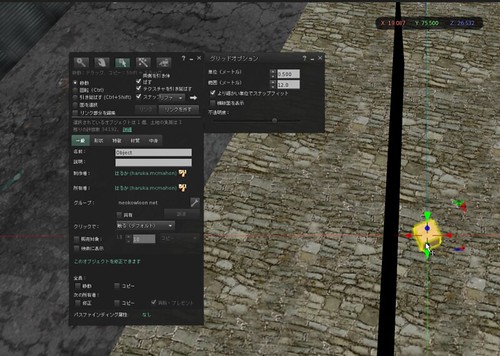
"Prim Edit - How To Use Ruler in Reference Mode 2" ORIGINAL UPLOADED BY regicat.
SIMの方角に対して斜め方向に建物を建てたりする場合にかなり便利な機能です。ぜひ使ってみてください。
タグ :ものづくり
プリムの継ぎ目を少しでも目立たなくするために
プリム編集:テクスチャの反転方法(2015年現在)
正方形ではない画像をテクスチャとしてアップする時の注意
保存版・ノーマルプリムパラメータ全解説
プリムワーク裏話・穴寸法の秘密
テクスチャ眼鏡
プリム編集:テクスチャの反転方法(2015年現在)
正方形ではない画像をテクスチャとしてアップする時の注意
保存版・ノーマルプリムパラメータ全解説
プリムワーク裏話・穴寸法の秘密
テクスチャ眼鏡
Posted by Haruka at 23:38│Comments(0)
│Creation